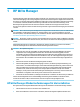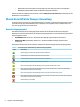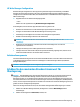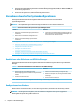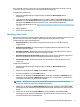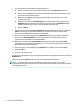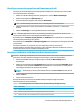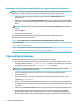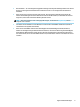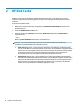HP Write Manager Administrator's Guide
Wenn der Marker „Warnung“ erreicht wird, wird eine Warnmeldung angezeigt. Wenn der Marker „Kritisch“
erreicht wird, wird ein Countdown bis zu einem Windows-Neustart angezeigt.
So kongurieren Sie die Marker:
1. Önen Sie die HP Write Manager Conguration App und wählen Sie More Settings (Weitere
Einstellungen).
2. Legen Sie auf der Registerkarte Markers (Marker) die Größe (in MB) der Marker Warning (Warnung) und
Critical (Kritisch) fest. Overlay size (Überlagerungsgröße) wird auch angezeigt, aber die Größe kann auf
der Registerkarte Markers (Marker) nicht geändert werden. Informationen zum Ändern der
Überlagerungsgröße nden Sie unter Erhöhen Sie den maximalen Standard-Grenzwert für Überlagerung
auf Seite 3.
3. Wählen Sie OK aus.
4. Starten Sie den Thin Client neu.
Hinzufügen eines Prols
Ein Prol ist eine Reihe von Datei-Ausschlüssen, Registrierungs-Ausschlüssen und Optionen zum Löschen von
Dateien, um sicherzustellen, dass verfügbarer Speicherplatz im Overlay vorhanden ist. Unter
„Proleinstellungen“ gibt es folgende Optionen:
● Dateiausschluss: Die in dieser Kategorie angegebenen Dateien werden von der Überlagerung
ausgeschlossen.
● Registrierungsausschluss: Die in dieser Kategorie angegebenen Registrierungen werden von der
Überlagerung ausgeschlossen.
● Bereinigen bei Marker: HP Write Filter löscht die in dieser Kategorie angegebenen Dateien, wenn die
Überlagerung die für den Marker denierten Einstellungen erreicht.
● Bereinigen bei Verlassen der Anwendung: HP Write Filter löscht die in dieser Kategorie angegebenen
Dateien aus der Überlagerung, wenn die angegebene Anwendung beendet wird.
● Ausschluss bereinigen: HP Write Filter schließt die in dieser Kategorie angegebenen Dateien vom
Löschen aus.
So fügen Sie ein Prol hinzu:
1. Önen Sie die HP Write Manager Conguration App und wählen Sie More Settings (Weitere
Einstellungen).
2. Wählen Sie in der Registerkarte Proles (Prole) Add (Hinzufügen) aus.
3. Geben Sie einen Namen in das Feld Prole (Prol) ein.
4. Wählen Sie in der Registerkarte File Exclusion (Datei-Ausschluss) die Schaltäche Add folder (Ordner
hinzufügen) oder die Schaltäche Add le (Datei hinzufügen) aus, um ein Element zur Ausschlussliste
hinzuzufügen. Wiederholen Sie diesen Schritt bei Bedarf.
HINWEIS: Wenn Sie einen Ordner für den Ausschluss hinzufügen, werden alle Dateien in diesem
Ordner, einschließlich aller Unterordner, ebenfalls ausgeschlossen.
5. Wählen Sie in der Registerkarte Registry Exclusion (Registrierungs-Ausschluss) die Schaltäche Add
(Hinzufügen) aus, um ein Element zur Ausschlussliste hinzuzufügen. Wiederholen Sie diesen Schritt bei
Bedarf.
6. Wählen Sie in der Registerkarte Purge on Marker (Löschung bei Marker) die Schaltäche Add
(Hinzufügen) aus, um ein Element hinzuzufügen, das gelöscht werden soll, wenn ein Marker erreicht
wird. Wiederholen Sie diesen Schritt bei Bedarf.
Vornehmen dauerhafter Systemkongurationen 5